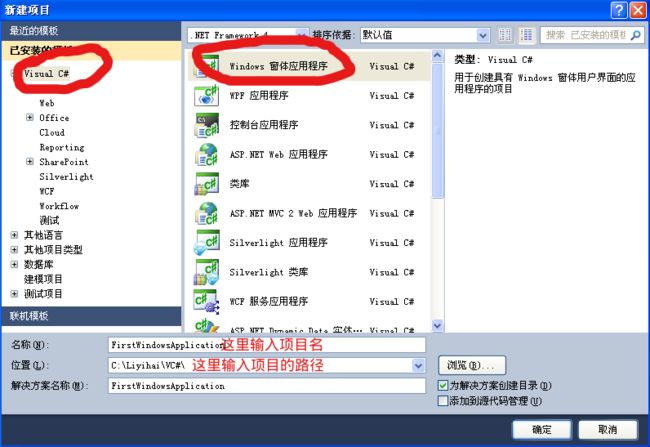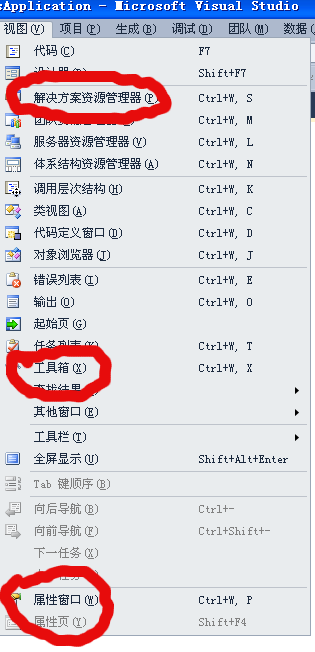Visual Studio 2010——C#的CheckedListBox控件的使用
实验环境:Windows XP,Visual Studio 2010 Ultimate
1 创建项目
文件>>新建>>项目,选中“Windows窗体应用程序”,如下图所示:
2 点击菜单栏的“视图”,依次找到“解决方案资源管理器”,“工具箱”和“属性窗口”,分别点击它们。菜单如下图所示。
创建好工程后,效果图如下图所示
3 添加控件并且修改属性。
3.1 从工具箱向Form1添加1个CheckListBox控件,1个label,2个button。按照下表修改其属性。
| 控件 | 属性 | 值 |
| Form1 | Text | testCheckedListBox |
| label1 | Text | 云南旅游景点: |
| button1 | Name | btnLoadDefault |
| Text | 推荐景点 | |
| button2 | Name | btnShowSelect |
| Text | 输出我的选择 | |
| checkedLIstBox1 | Name ----------- Items |
MyCLBox -------------- 见3.2 |
修改后如下图所示。
3.2 checkedListBox的Items属性。
单击checkedListBox的Items属性右侧的"..."按钮,在“字符串集合编辑器”里输入信息如下图所示。
4 添加代码。
4.1 双击“推荐景点”按钮,添加代码如下。
private void btnLoadDefault_Click(object sender, EventArgs e)
{
int ItemIndex;
for (ItemIndex = 0; ItemIndex < MyCLBox.Items.Count; ItemIndex++)
{
MyCLBox.SetItemChecked(ItemIndex,false);
}
MyCLBox.SetItemChecked(0,true);
MyCLBox.SetItemChecked(1,true);
MyCLBox.SetItemChecked(2,true);
}
4.2 双击“输出我的选择”按钮,添加代码如下所示。
private void btnShowSelect_Click(object sender, EventArgs e)
{
int CheckedIndex;
string strSpots = "";
for (CheckedIndex = 0; CheckedIndex < MyCLBox.CheckedItems.Count; CheckedIndex++)
{
strSpots += MyCLBox.CheckedItems[CheckedIndex].ToString();
strSpots += "";
}
MessageBox.Show("You will travel to:"+strSpots);
}
5 调试
单击菜单栏的“调试”|“启动调试”。单击Detail,效果如下图所示。
6 工程源码。点击下载:http://download.csdn.net/detail/q1302182594/5209414。
参考资料
《C#实用编程百例》,清华大学出版社,何鹏飞,王征等 编著
《C#程序设计——基础教程与实验指导》——清华大学出版社,孙晓非 牛小平 冯冠 李乃文 编著
《C#程序设计与案例教程》,清华大学出版社,杨树林,胡洁萍 编著